
Cuprins:
- Autor John Day [email protected].
- Public 2024-01-30 11:44.
- Modificat ultima dată 2025-01-23 15:04.
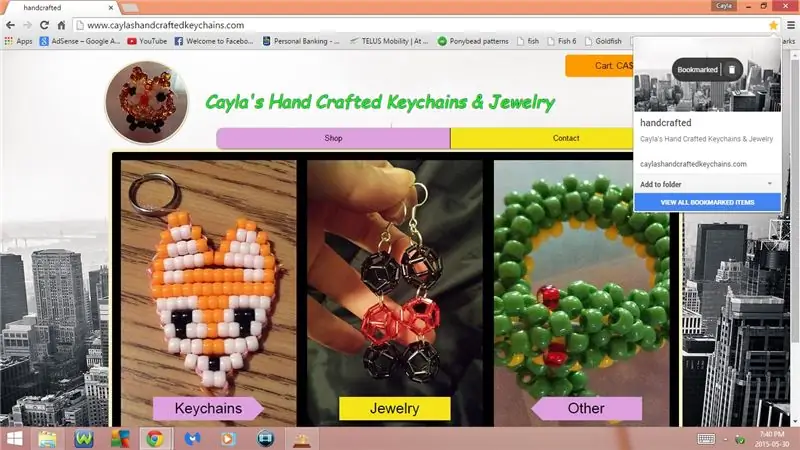

Acest instructable vă va arăta câteva comenzi rapide de la tastatură utile pentru Google Chrome
Vă rugăm să vă abonați la canalul meu
Mulțumiri:)
Pasul 1: Comenzi rapide de la tastatură: Partea 1
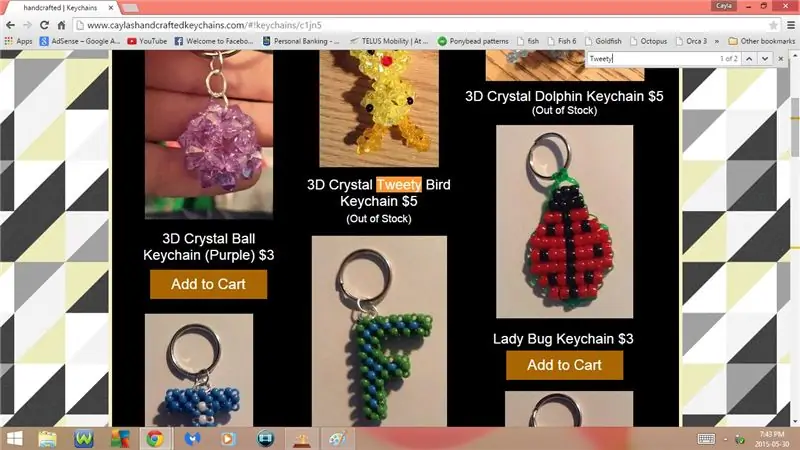
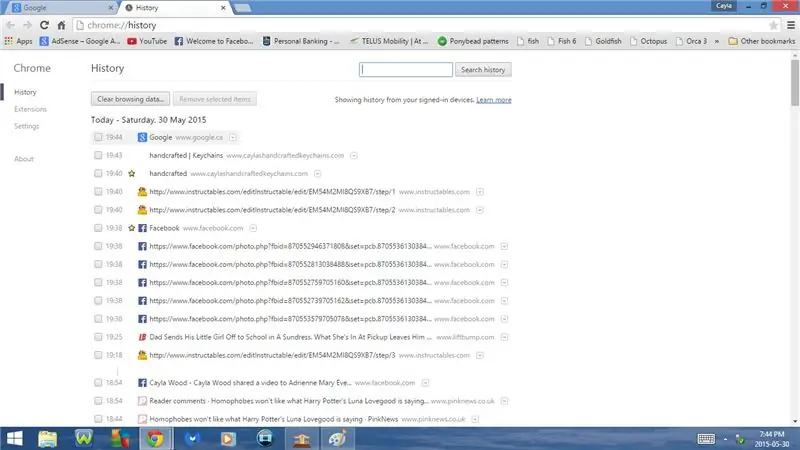
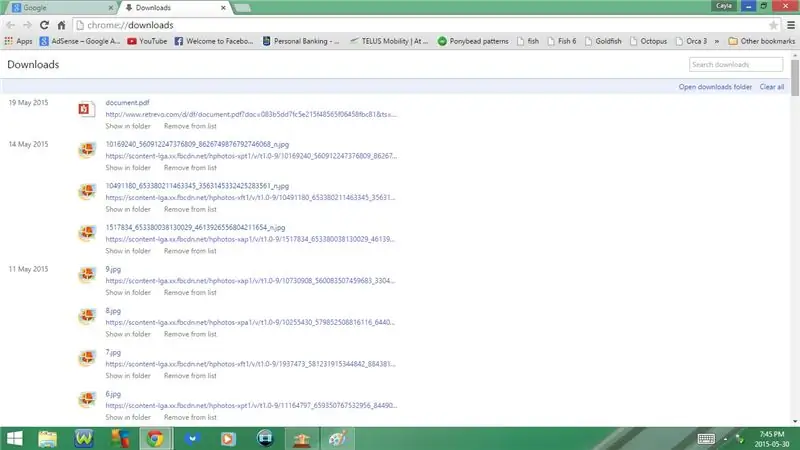
1. Ctrl + D
Marcați o pagină web
2. Ctrl + F
Deschideți Găsiți
- Tastați cuvântul / cuvintele pe care le căutați și acel cuvânt / cuvintele vor fi evidențiate pe pagina web
3. Ctrl + H
Deschideți Istoricul Navigării
4. Ctrl + J
Deschideți descărcări
5. Ctrl + N
Deschideți o fereastră nouă
6. Ctrl + T
Deschideți o filă nouă
7. Ctrl + U
Deschideți Vizualizarea surselor
8. Ctrl + Shift + N
Deschideți o nouă fereastră incognito
- Acest lucru vă va permite să răsfoiți o pagină web și să nu apară în istoricul de navigare
- La fel ca o navigare InPrivate în Internet Explorer și o fereastră privată în Firefox
9. Ctrl + Shift + Q
Închideți toate filele Deschise în Chrome în același timp
10. Ctrl + Shift + B
Afișați / ascundeți bara de marcaje
Pasul 2: Comenzi rapide de la tastatură: Partea 2
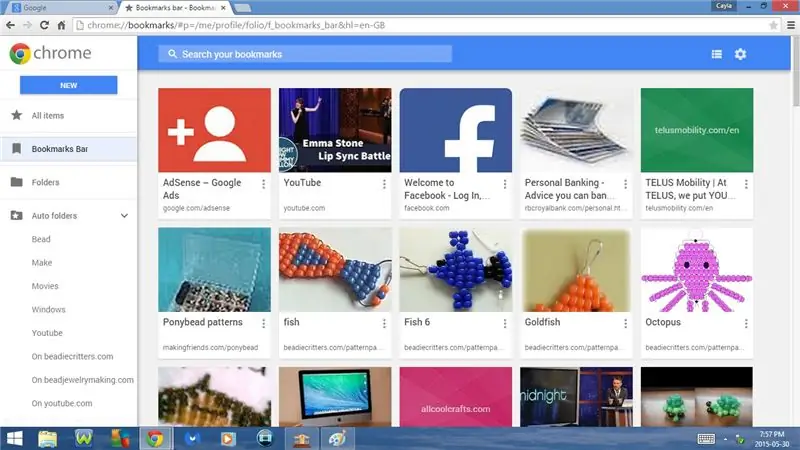
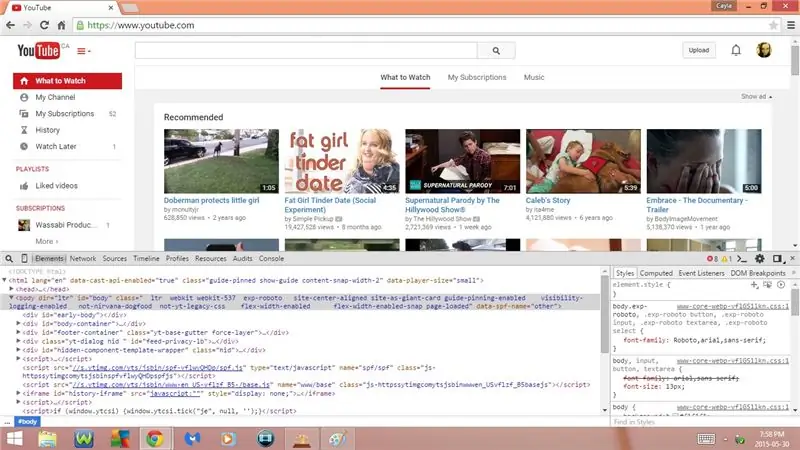
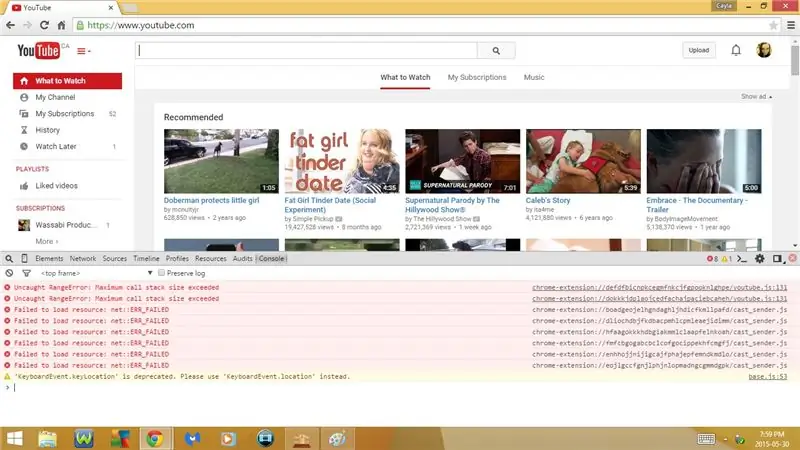
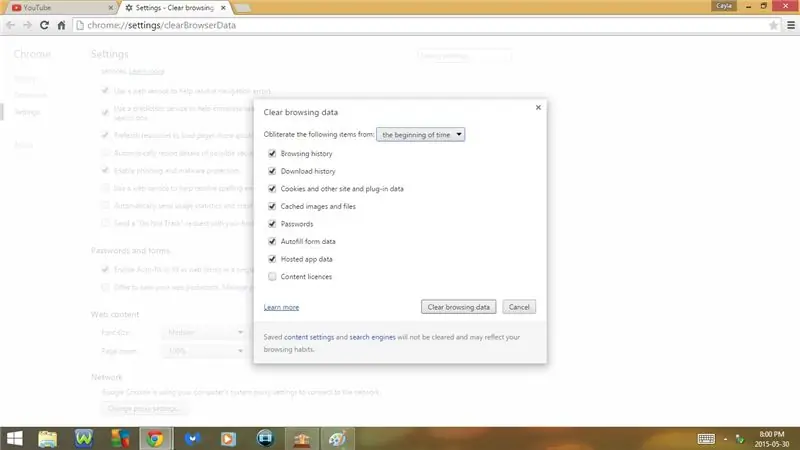
11. Ctrl + Shift + O
Deschideți Manager marcaje
12. Ctrl + Shift + I
Deschideți Instrumentele pentru dezvoltatori
- Elemente
- Rețea
- Surse
- Cronologie
- Profiluri
- Resurse
- Audituri
- Consolă
13. Ctrl + Shift + J
Deschideți Java Script Console (Instrumente pentru dezvoltatori)
14. Ctrl + Shift + T
Deschideți cele mai recente pagini închise
- Aceasta este o comandă rapidă excelentă pentru a ști când Chrome se blochează
15. Ctrl + Shift + Del
Deschideți Ștergeți datele de navigare
- Istoricul de navigare
- Istoricul descărcărilor
- Cookie-uri și alte date despre site-uri și plug-in-uri
- Imagini cache și fișiere
- Parole
- Completarea automată a datelor din formular
- Datele aplicației găzduite
- Licențe de conținut
16. Ctrl + +
Mareste
17. Ctrl + -
A micsora
18. Ctrl + 0
Setați Zoom la implicit (100%)
Pasul 3: Comenzi rapide de la tastatură: Partea 3
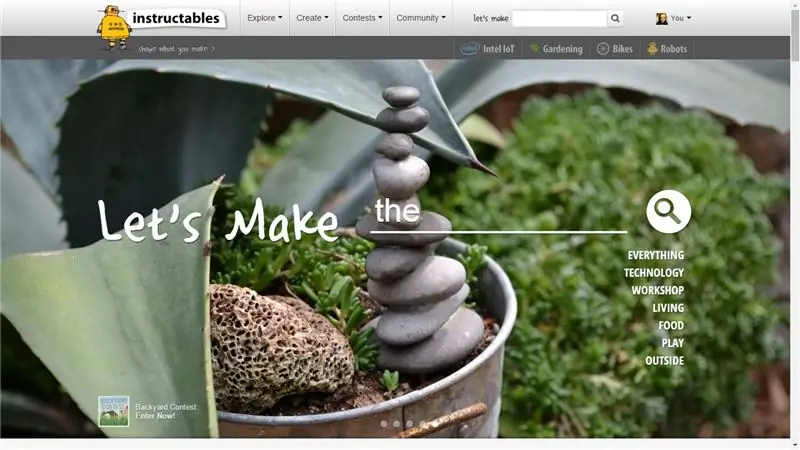
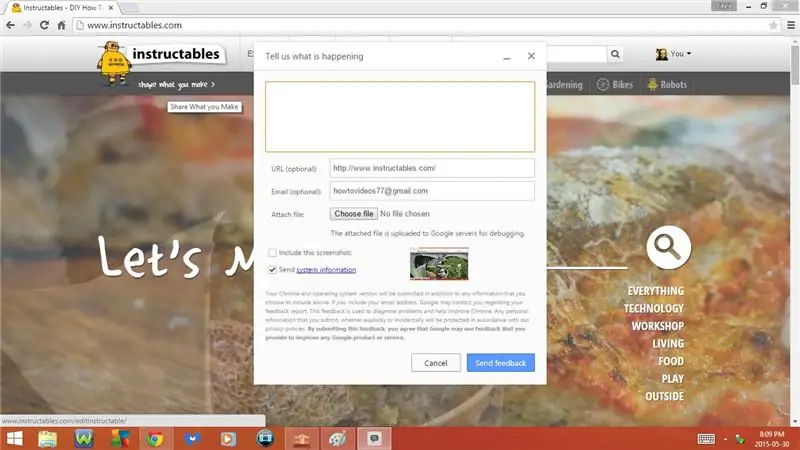
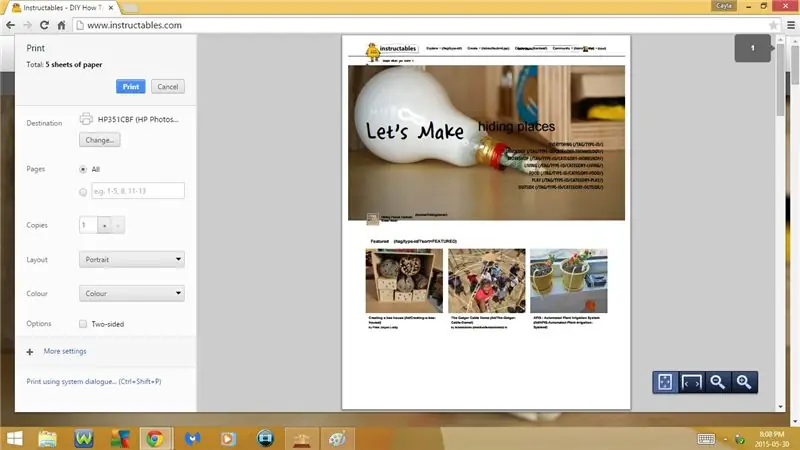
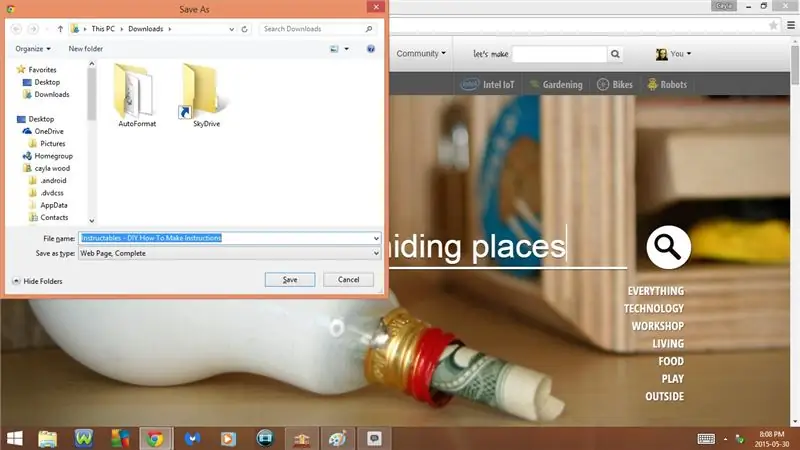
19. F5 sau Fn + F5
Reîmprospătați / Reîncărcați pagina web
20. F11 sau Fn + F11
Ecran complet
- Dacă îl apăsați din nou, va reveni la normal
21. Alt + Săgeată la stânga
Reveniți la pagina anterioară (înapoi)
22. Alt + Săgeată dreapta
Accesați pagina următoare (înainte)
23. Alt + Shift + I
Deschideți Raportați o problemă
24. Ctrl + P
Deschideți Print
25. Ctrl + S
Recomandat:
Linux: Comenzi rapide de la tastatură pentru Solitaire !!: 6 pași

Linux: Comenzi rapide de la tastatură pentru Solitaire !!: Iată câteva comenzi rapide de la tastatură pentru Solitaire pe Linux Vă rugăm să vă abonați la canalul meu Mulțumesc
Comenzi rapide de la tastatură pentru Calculator !!: 4 pași

Comenzi rapide de la tastatură pentru calculator !!: Acest instructabil vă va arăta câteva comenzi rapide de la tastatură utile pentru calculator Vă rugăm să vă abonați la canalul meu Mulțumesc
Comenzi rapide de la tastatură pentru iTunes !!: 5 pași

Comenzi rapide de la tastatură pentru iTunes !!: Acest Insturctable vă va arăta câteva comenzi rapide de la tastatură pentru iTunes Vă rugăm să vă abonați la canalul meu
Comenzi rapide de la tastatură pentru Windows 7 !!: 3 pași

Comenzi rapide de la tastatură pentru Windows 7 !!: Acest instructable vă va arăta câteva comenzi rapide de la tastatură pentru Windows 7 Vă rugăm să vă abonați la canalul meu Mulțumesc
Comenzi rapide de la tastatură pentru Internet Explorer !!: 4 pași

Comenzi rapide de la tastatură pentru Internet Explorer !!: Acest instructable vă va arăta câteva comenzi rapide de la tastatură pentru Internet Explorer Vă rugăm să vă abonați la canalul meu
